Приключения гика: Установка Windows 8 на нетбук — работает ли это?
У меня есть 10,1- дюймовый нетбук (inch netbook)Toshiba NB505(Toshiba NB505 10.1) , который мне хорошо послужил, но я бы первым сказал, что он ужасно медленный. Я не уверен, связано ли это с тем, что я установил на него Windows 7 Professional вместо его Windows 7 Starter Edition , или он просто слишком слаб с самого начала, или и то, и другое, или что-то еще.
В любом случае, поскольку Windows 8 предназначена для работы на менее мощном оборудовании, я решил поэкспериментировать с установкой Windows 8 , чтобы посмотреть, как это будет работать. Следуйте за мной, когда я отправлюсь в это приключение в области компьютерных игр.
ПРИМЕЧАНИЕ.(NOTE:) Если вы хотите узнать об аппаратной конфигурации(hardware configuration) моего нетбука и о том, насколько он маломощен, просмотрите его характеристики здесь .(here)
Прежде всего: будет ли он работать?
Согласно Digital Trends , «нетбуки официально мертвы, и Windows 8 нажала на курок». ("Netbooks are officially dead and Windows 8 pulled the trigger.")Хотя в них определенно есть смысл (ноутбуки сейчас дешевле, планшеты более доступны и дешевле, чем раньше, разрешение экрана нетбука слишком низкое и т. д.), я не собирался выбрасывать свой нетбук из-за мнение какого-то технического сайта. Я хотел попробовать установить Windows 8 самостоятельно, чтобы посмотреть, что произойдет.
Так будет ли это работать? Ответ от Microsoft Windows 8 Upgrade Advisor был звучным « Вроде »(Sort) . Некоторые из моих установленных приложений не работали, в том числе Microsoft Office 2003 , но меня это устраивало, потому что я использовал Scrivener или Google Docs и все равно планировал удалить Microsoft Office .
Создатель носителя для восстановления Toshiba(Toshiba recovery media creator) (специальная программа, хранящаяся в скрытом разделе на жестком диске и используемая для восстановления заводских настроек компьютера) также не запускалась, но я подумал, что смогу сделать образ диска(disk image) и создать носители для восстановления Toshiba(Toshiba recovery) на дисках раньше . Я начал. Однако тот факт, что разрешение экрана(screen resolution) не было совместимо с современными приложениями Windows 8 , был определенным препятствием.
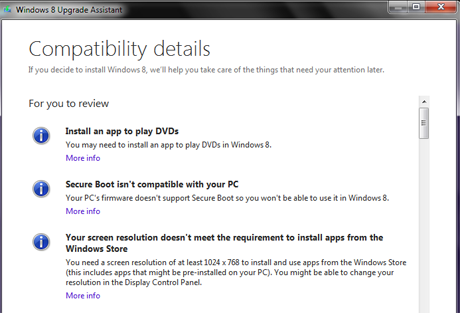
Если это правда, что разрешение экрана(screen resolution) не позволяет мне запускать приложения для Windows 8 из Магазина(Store) , я смирился с тем, что могу обойтись без них. В любом случае, я использую нетбук только для легкого письма и подключения к Интернету(writing and internet connections) , поэтому неспособность запускать приложения не будет слишком большой потерей. Настольные приложения, которые я буду использовать чаще всего, должны работать без проблем.
Тем не менее, я обнаружил эту статью(this article) на веб-сайте (web site)How-To Geek , которая дала мне надежду, что, возможно, мой видеодрайвер(video driver) можно обмануть, чтобы разрешить разрешение, совместимое с Windows 8.
Инструмент « Редактор реестра»(Registry Editor) не пугает меня после всех этих лет, поэтому я немедленно запустил его и выполнил рекомендуемый поиск, и ждал, и ждал, и ждал… и, о крысы, нет, я не могу этого сделать. Разрешение экрана этого нетбука изменить нельзя. Поскольку это полностью зависит от видеодрайвера(video driver) , некоторые нетбуки разрешат изменение, а некоторые нет.

Тем не менее, возможность того, что Windows 8 даст мне немного больше скорости от нетбука, была привлекательной, поэтому я решил попробовать.
Начать до начала
Я не могу не подчеркнуть, что если вы собираетесь делать что-то со своим компьютером, что может каким-либо образом испортить его, вам нужно сначала сделать полную резервную копию. На самом деле, позвольте мне выделить это жирным шрифтом: сначала вам нужно сделать полную резервную копию(you need to do a complete backup first) . Не только ваши файлы, но и резервная копия всего, что находится на этом диске. Кроме того, вам необходимо убедиться, что у вас под рукой есть диски текущей операционной системы(operating system) и диски восстановления компьютера. Время, которое вы тратите на то, чтобы убедиться, что все это сделано, имеет важное значение, независимо от того, сколько времени это может занять.
И если вы планируете что-то удалить, сделайте это перед резервным копированием. Нет смысла делать резервные копии вещей, которые вы не захотите переустанавливать. Если вам нужно кратко освежить в памяти, как это сделать, у нас есть статья, которая поможет вам: Шесть(Six) способов удалить или удалить программы и приложения Windows(Windows Programs and Apps) .
Я также запустил очень полезную утилиту CCleaner , чтобы убедиться, что после удаления не осталось мусора. Мы фанаты CCleaner здесь, в 7 Tutorials , и это правильно. После того, как я это сделал, я перезагрузил компьютер, чтобы убедиться, что он начал с чистого листа.
Сначала я сделал аварийный диск(rescue disk) с бесплатной версией Macrium Reflect . Я не думал, что это на самом деле будет необходимо, но лучше иметь и не нуждаться, чем нуждаться и не иметь! А потом для собственно бекапа сделал образ винчестера, тоже с Macrium Reflect , включая все разделы. Мне была предоставлена возможность сохранить образ на жестком диске, сетевом диске(network drive) или оптических дисках. Я решил записать свои на DVD(DVDs) , хотя знал, что это займет больше времени, потому что я понятия не имел, смогу ли я подключиться к сети, если установка пойдёт на ура. И да, это заняло довольно много времени и в общей сложности десять DVD(DVDs) . Однако, как я уже сказал, время было потрачено не зря. ТоКонсультант по обновлению до Windows 8(Windows 8 Upgrade Advisor) сказал, что Macrium Reflect Free не совместим с Windows 8 , но веб-сайт Macrium(Macrium web) говорит, что это так, поэтому я решил, что в худшем случае я повторно загрузю и переустановлю его, чтобы при необходимости восстановить из своего образа.
ПРИМЕЧАНИЕ.(NOTE:) Вы можете временно отключить автозапуск(AutoPlay) , иначе появится всплывающее окно с вопросом, что делать с каждым вставленным диском. Это становится НАСТОЯЩИМ(REAL) старым после более чем одного диска. Вот как: Как настроить параметры автозапуска(AutoPlay Settings) .
И это может показаться очевидным, но перед началом работы убедитесь, что ваш портативный компьютер подключен к розетке. Да, у меня раньше разрядилась батарея при установке программного обеспечения. 🙂 Если вы забудете это сделать, установщик напомнит вам, прежде чем позволит начать.
После создания образа диска Macrium Reflect я использовал Toshiba Recovery Media Creator для создания другого набора дисков. Поскольку восстановление Toshiba зависит от данных, хранящихся в скрытом разделе на диске, и я не был уверен, что произойдет с этим разделом при установке Windows 8 , я решил, что лучше перестраховаться, чем сожалеть.
ПРИМЕЧАНИЕ от Ciprian:(NOTE from Ciprian:) создание еще одного набора образов с помощью Toshiba Recovery Media Creator было излишним. Если образы дисков Macrium Reflect были созданы без ошибок, вам не нужно создавать еще один набор образов с помощью другого инструмента. Но если вы хотите быть на 100% уверены, что все восстановите, подход Марте(Marte) максимально безопасен.
Вперед и вверх
Итак, вот мой доблестный маленький нетбук, его внешний DVD-рекордер(DVD burner) и стопка из 13 резервных дисков (10 для образа, 3 для утилиты Toshiba(Toshiba utility) ), готовые к началу великого приключения Windows 8 . Если кому(case anyone) -то интересно, это не мой стол, на котором он сидит, а дополнительный стол, который мы используем для хранения выключателя, принтеров, телефона и других офисных принадлежностей. Это также удобно для включения ноутбуков, когда нам нужно подключение к проводной сети(network connection) . Обои — изображение дня НАСА .(NASA image)

Сначала я снова включил автозапуск , а затем вставил (AutoPlay)DVD -диск с Windows 8 во внешний дисковод, скрестил пальцы, сделал большой глоток кофе и закрыл ящик. DVD начал(DVD) играть.

ПРИМЕЧАНИЕ.(NOTE:) С этого момента мне приходилось документировать большую часть процесса с помощью камеры моего мобильного телефона(cell phone camera) , поэтому, пожалуйста, извините за посредственные иллюстрации.
Казалось, все идет хорошо. Я планировал выполнить обновление, а не чистую установку, потому что у меня были все признаки того, что обновление будет работать.
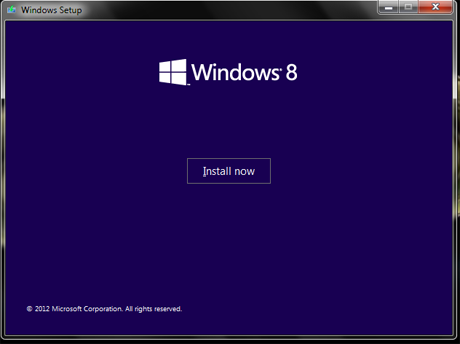
Загрузился экран - заставка,(splash screen) а затем программа установки скопировала необходимые временные файлы. Затем меня попросили выйти в интернет, чтобы получить доступные обновления.

Затем меня попросили выбрать между 64-битной или 32- битной установкой(bit installation) . Я выбрал 32 бит.

Далее меня спросили, обновить и сохранить все или установить начисто? Я хотел апгрейд. По крайней мере, сначала. 🙂

А потом... угу. Я не могу установить Windows 8 Pro с Media Center поверх Windows 7 Professional и сохранить свои данные? Это должна быть чистая установка. Я не был счастлив, но у меня не было выбора.

На этом этапе я обратился к нашему собственному руководству по чистой установке Windows 8 : Как установить Windows 8 (Install Windows 8) RTM на свой компьютер(Your Computer) . И на этот раз это сработало.
Ага! Это то, что я хотел увидеть!

После заставки (splash screen)Windows 8 я получил экран с тремя вариантами: Windows 8 , Windows Setup и Windows(Windows Setup and Windows) 7 Rollback , если я правильно помню. Он исчез, и я даже не сделал выбор, и слишком быстро, чтобы я мог сделать снимок.
Установщик говорит, что ваш компьютер будет перезагружаться несколько раз, но он не говорит, что некоторые из этих перезагрузок приводят к полностью черному экрану и сердечному приступу(heart attack) . 🙂
После этого были экраны для ввода ключа продукта(product key) , установки разнообразной информации Microsoft(Microsoft information) ( отчеты об ошибках(error reporting) , регион, язык(region and language) и клавиатура и т. д.), а затем меня попросили войти в систему. Поскольку у меня уже есть учетная запись Microsoft(Microsoft account) , я набрал мой адрес электронной почты и пароль(email address and password) .

И после этого процесс пошел очень быстро.
Та-дааааа! Успех!
Итак, вот мой доблестный маленький нетбук под управлением Windows 8 . Со временем я собираюсь персонализировать экран блокировки(lock screen) ; это значение по умолчанию, и для простого изображения Спейс-Нидл(Space Needle) в Сиэтле(Seattle) это не так уж плохо.

Мне нужно будет поэкспериментировать, чтобы увидеть, действительно ли она работает быстрее, чем с Windows 7 , насколько хорошо работают приложения и так далее и тому подобное. Обо всем этом я напишу, когда разберусь.
Выводы
Учитывая, что этот нетбук никогда не предназначался для работы с Windows 8 и что Toshiba явно не поддерживает Windows 8 на модели NB-505(NB-505 model) , я не ожидал, что все пойдет так гладко и так успешно, как это произошло. Раньше я оказывал онлайн-техподдержку Toshiba на их форуме CompuServe(CompuServe Forum) , и одно мы знали наверняка: если Toshiba говорила «не поддерживается», это означало именно это — никаких драйверов, никаких инструкций и никакой помощи от производителя, чтобы что-то сделать. ваш компьютер не предназначен для этого.
Мне нужно будет потратить больше времени на работу с нетбуком, чтобы увидеть, какие проблемы остались, если таковые имеются. В целом, однако, я бы сказал, что эксперимент удался, и я надежно убрал эти 13 резервных дисков в свой шкаф для хранения дисков(disk storage cabinet) , предполагая, что они мне не понадобятся.
Related posts
Что такое DHCP? Как это работает?
Приключения гиков: использование Windows 8 на нетбуке
Как изменить сетевое расположение Windows 10 на частное (или общедоступное)
Как установить любую версию Windows с других сетевых компьютеров
Смонтировать общие разделы и папки Windows 7 в Ubuntu
Set Вверх Ваш маршрутизатор TP-Link Wi-Fi 6 как VPN server
Как установить и настроить Location Services в Windows 11
Как остановить crypto mining and cryptojacking в Opera
17 способов открыть Settings в Windows 11
Как очистить печенье на Firefox в Windows and macOS
Что такое System Restore и 4 способа его использования
Как редактировать, очистить и удалять переменные среды в Windows
Как сбросить свой пароль Microsoft account?
Системные требования: Может ли мой компьютер запустить Windows 11?
Как начать Windows 10 в Safe Mode с Networking
Как удалить драйверы от Windows, в 5 шагов
Как использовать Windows USB/DVD Download Tool
Как установить Windows 10 от DVD, ISO или USB
3 способа изменить настройки DNS в Windows 10
Узнайте, когда Windows был установлен. Что является его оригинальный install date?
